6 Langkah Mengatasi Baterai Samsung Galaxy S23 yang Cepat Habis
Cara Mengatasi Baterai Samsung Galaxy S23 Cepat Habis Jika Anda mengalami baterai cepat habis pada Samsung Galaxy S23 Anda, Anda tidak sendirian. …
Baca Artikel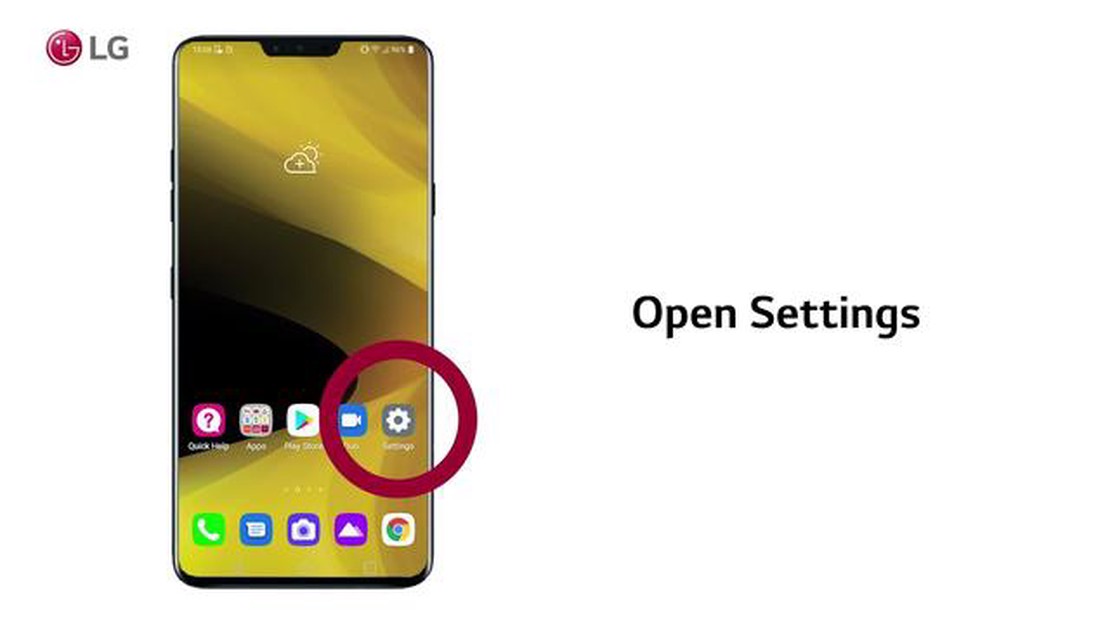
Mengalami masalah saat menghubungkan LG G5 Anda ke Wi-Fi? Jangan khawatir, Anda tidak sendirian. Banyak pengguna yang mengalami masalah dengan koneksi Wi-Fi pada LG G5, tetapi ada beberapa langkah yang dapat Anda lakukan untuk mengatasi masalah tersebut. Dalam artikel ini, kami akan memandu Anda melalui beberapa teknik pemecahan masalah dan menyarankan perbaikan agar LG G5 Anda terhubung ke Wi-Fi lagi.
Pertama, penting untuk memastikan bahwa Wi-Fi Anda dinyalakan dan Anda berada dalam jangkauan jaringan Wi-Fi. Periksa pengaturan pada LG G5 Anda untuk melihat apakah Wi-Fi diaktifkan. Jika ya, coba matikan dan nyalakan kembali. Anda juga dapat mencoba mengatur ulang pengaturan jaringan Anda, yang terkadang dapat menyelesaikan masalah konektivitas.
Jika Anda masih mengalami masalah saat menyambung, mungkin ada masalah dengan jaringan Wi-Fi Anda. Coba sambungkan ke jaringan Wi-Fi yang berbeda untuk mengetahui apakah masalahnya masih ada. Jika masalah hanya terjadi di jaringan rumah Anda, ada baiknya memulai ulang router Wi-Fi Anda. Cabut steker dari sumber listrik, tunggu beberapa menit, lalu colokkan kembali. Hal ini sering kali dapat menyelesaikan masalah konektivitas.
Dalam beberapa kasus, masalahnya mungkin ada pada antena Wi-Fi di LG G5 Anda. Kerusakan fisik pada antena dapat mengakibatkan kekuatan sinyal yang buruk atau hilangnya konektivitas sama sekali. Jika Anda menduga hal ini yang terjadi, disarankan untuk menghubungi LG atau teknisi profesional untuk mendapatkan bantuan lebih lanjut.
Secara keseluruhan, pemecahan masalah koneksi Wi-Fi pada LG G5 melibatkan pemeriksaan pengaturan Anda, mencoba jaringan yang berbeda, dan mempertimbangkan kemungkinan kerusakan perangkat keras. Dengan mengikuti langkah-langkah ini, Anda seharusnya dapat menyelesaikan sebagian besar masalah Wi-Fi pada LG G5 Anda.
Masalah koneksi Wi-Fi dapat membuat frustasi, terutama ketika Anda mengandalkan LG G5 untuk akses internet. Jika Anda mengalami masalah Wi-Fi pada LG G5 Anda, Anda tidak sendirian. Berikut adalah beberapa masalah umum dan solusi yang mungkin untuk membantu Anda mendapatkan koneksi Wi-Fi Anda kembali dan berjalan.
Jika LG G5 Anda tidak tersambung ke jaringan Wi-Fi apa pun, cobalah yang berikut ini:
Jika LG G5 Anda terus kehilangan koneksi Wi-Fi, cobalah yang berikut ini:
Jika koneksi Wi-Fi Anda pada LG G5 lambat, cobalah yang berikut ini:
Jika Anda mengalami kesalahan autentikasi saat mencoba menyambung ke jaringan Wi-Fi, cobalah yang berikut ini:
Dengan memecahkan masalah dan mencoba solusi ini, Anda seharusnya dapat menyelesaikan sebagian besar masalah koneksi Wi-Fi yang umum terjadi pada LG G5 Anda. Jika masalah masih berlanjut, Anda mungkin perlu menghubungi dukungan pelanggan LG untuk bantuan lebih lanjut.
Jika Anda mengalami masalah koneksi Wi-Fi pada LG G5 Anda, ada beberapa langkah pemecahan masalah yang dapat Anda coba untuk mengatasi masalah tersebut:
Jika tidak ada satu pun dari langkah pemecahan masalah ini yang berhasil, disarankan untuk menghubungi dukungan pelanggan LG untuk bantuan lebih lanjut tentang masalah koneksi Wi-Fi Anda.
Baca Juga: Mengalami masalah dengan Galaxy S21 yang tidak dapat menerima panggilan? Temukan solusinya di sini
Jika Anda mengalami masalah koneksi Wi-Fi pada LG G5, Anda tidak sendirian. Banyak pengguna yang melaporkan masalah saat terhubung ke jaringan Wi-Fi atau mengalami koneksi yang lambat dan tidak stabil. Untungnya, ada beberapa langkah pemecahan masalah yang dapat Anda lakukan untuk mengatasi masalah ini.
1. Mulai ulang LG G5 Anda: Terkadang, memulai ulang secara sederhana dapat memperbaiki gangguan perangkat lunak kecil yang mungkin memengaruhi koneksi Wi-Fi Anda. Tekan dan tahan tombol Daya, lalu ketuk “Mulai Ulang” untuk memulai ulang perangkat Anda.
Baca Juga: Cara memperbaiki 'beberapa pengaturan dikelola oleh organisasi Anda' di Windows 10
2. Melupakan dan menyambungkan kembali ke jaringan Wi-Fi: Buka Pengaturan > Wi-Fi dan ketuk jaringan yang bermasalah. Ketuk “Lupakan jaringan”, lalu sambungkan kembali dengan memilih jaringan tersebut dan masukkan kata sandi, jika diperlukan.
3. Periksa kekuatan sinyal Wi-Fi: Pastikan Anda berada dalam jangkauan router Wi-Fi dan kekuatan sinyalnya bagus. Jika Anda terlalu jauh dari router atau mengalami sinyal yang lemah, cobalah mendekat ke router atau singkirkan rintangan apa pun yang mungkin menghalangi sinyal.
4. Mulai ulang router Wi-Fi Anda: Terkadang, masalahnya mungkin bukan pada LG G5 Anda, tetapi pada router Wi-Fi itu sendiri. Coba mulai ulang router dengan mencabutnya dari sumber listrik, tunggu beberapa detik, lalu colokkan kembali.
5. Periksa pembaruan perangkat lunak: Pastikan LG G5 Anda menjalankan versi perangkat lunak terbaru. Buka Pengaturan > Tentang ponsel > Pembaruan perangkat lunak dan periksa pembaruan yang tersedia. Instal pembaruan apa pun jika perlu, karena pembaruan tersebut mungkin berisi perbaikan bug yang dapat meningkatkan konektivitas Wi-Fi.
6. Mengatur ulang pengaturan jaringan: Untuk mengatur ulang pengaturan jaringan pada LG G5 Anda, buka Pengaturan > Umum > Pencadangan & setel ulang > Setel ulang pengaturan jaringan. Ketuk “Atur ulang pengaturan” untuk mengonfirmasi. Ini akan menghapus semua jaringan Wi-Fi yang tersimpan, kata sandi, dan pengaturan terkait jaringan lainnya, jadi pastikan untuk mencatat informasi penting sebelumnya.
7. Hubungi penyedia layanan internet Anda: Jika Anda telah mencoba semua langkah di atas dan masih mengalami masalah koneksi Wi-Fi, mungkin ada baiknya menghubungi penyedia layanan internet (ISP) untuk mengetahui apakah ada masalah yang diketahui di daerah Anda atau apakah mereka dapat menawarkan bantuan.
Kesimpulan: Masalah koneksi Wi-Fi dapat membuat frustasi, tetapi dengan mengikuti langkah-langkah pemecahan masalah di atas, Anda seharusnya dapat mengatasinya pada LG G5 Anda. Jika masalah terus berlanjut, mungkin ada baiknya mempertimbangkan untuk menghubungi dukungan pelanggan LG untuk bantuan lebih lanjut.
Ada beberapa alasan mengapa LG G5 Anda tidak dapat terhubung ke Wi-Fi. Hal ini dapat disebabkan oleh masalah pada jaringan Wi-Fi itu sendiri, masalah perangkat lunak pada perangkat Anda, atau masalah perangkat keras pada antena Wi-Fi. Untuk mengatasi masalah ini, pastikan Anda berada dalam jangkauan jaringan Wi-Fi yang stabil, coba mulai ulang ponsel Anda, dan periksa apakah ada pembaruan perangkat lunak yang tersedia untuk perangkat Anda.
Jika LG G5 Anda terus terputus dari Wi-Fi, hal ini mungkin disebabkan oleh sinyal yang lemah, gangguan dari perangkat lain, atau masalah perangkat lunak. Untuk mengatasi masalah ini, cobalah mendekat ke router Wi-Fi, matikan perangkat di sekitar yang mungkin menyebabkan gangguan, dan periksa pembaruan perangkat lunak pada perangkat Anda. Anda juga dapat mencoba menghidupkan ulang ponsel dan router Wi-Fi untuk mengetahui apakah hal tersebut dapat menyelesaikan masalah.
Ya, pembaruan perangkat lunak berpotensi memperbaiki masalah koneksi Wi-Fi pada LG G5 Anda. Produsen sering merilis pembaruan perangkat lunak untuk mengatasi bug atau masalah yang mungkin dihadapi pengguna dengan perangkat mereka. Disarankan untuk secara teratur memeriksa pembaruan perangkat lunak pada LG G5 Anda dan menginstalnya untuk memastikan bahwa Anda memiliki perbaikan bug dan peningkatan terbaru.
Jika tidak ada langkah pemecahan masalah yang berhasil memperbaiki masalah koneksi Wi-Fi pada LG G5 Anda, mungkin ada masalah pada perangkat keras. Dalam kasus seperti itu, disarankan untuk menghubungi dukungan pelanggan LG atau membawa perangkat Anda ke pusat layanan resmi untuk mendapatkan bantuan lebih lanjut. Mereka akan dapat mendiagnosis masalah dan memberikan solusi, yang mungkin melibatkan perbaikan atau penggantian antena Wi-Fi atau komponen perangkat keras lainnya.
Mungkin ada beberapa alasan mengapa LG G5 Anda mengalami masalah koneksi Wi-Fi. Hal ini dapat disebabkan oleh masalah pada jaringan Wi-Fi Anda, seperti sinyal yang lemah atau masalah kompatibilitas. Bisa juga karena kesalahan perangkat lunak atau masalah perangkat keras pada LG G5 Anda.
Cara Mengatasi Baterai Samsung Galaxy S23 Cepat Habis Jika Anda mengalami baterai cepat habis pada Samsung Galaxy S23 Anda, Anda tidak sendirian. …
Baca ArtikelCara Memperbaiki Clash of Clans Tidak Bisa Dimuat di Ponsel Android Jika Anda seorang penggemar Clash of Clans dan mengalami masalah dengan game yang …
Baca ArtikelPerangkat penyimpanan utama Galaxy S5 terus kehabisan ruang, masalah perangkat penyimpanan lainnya Jika Anda adalah pengguna Galaxy S5, Anda mungkin …
Baca ArtikelCara Menambahkan Teman di Discord Discord adalah platform perpesanan dan obrolan suara populer yang digunakan oleh para gamer, komunitas, dan teman …
Baca ArtikelCara Memperbaiki Masalah Jaringan Seluler Xiaomi Poco F3 Jika Anda mengalami masalah jaringan seluler pada Xiaomi Poco F3 Anda, ada beberapa solusi …
Baca ArtikelCara menemukan slot terbaik dengan tema permainan. Di hadapan Anda adalah panduan untuk menemukan slot terbaik dengan tema permainan untuk para …
Baca Artikel